Posledná aktualizácia: 2. júna 2020
2. júna 2020
Verzia 2.38 (200601)
Word
Čítanie dokumentov v režime úprav
Teraz môžete čítať svoje dokumenty v režime úprav bez obáv, že vykonáte zmeny neúmyselne. Ak chcete zapnúť túto funkciu, stlačte ikonu ceruzky a prejdite do režimu úprav. Vyskúšajte si to dnes pri čítaní dlhého dokumentu.
Outlook
Výsledky hľadania na kartách
Pomocou prepínania výsledkov hľadania na kartách Pošta, Ľudia a Udalosti rýchlo nájdete to, čo hľadáte.
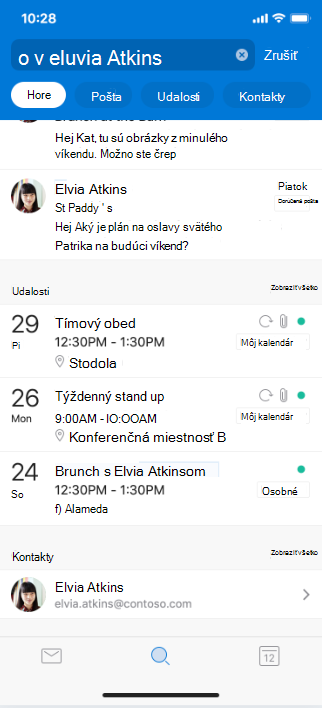
OneDrive
Úprava súborov v offline stave
Upravovanie súborov v režime offline sa zjednodušilo. Teraz môžete upravovať súbory balíka Office uložené vo OneDrive, ktoré sú označené ako dostupné offline.
Office
Prenos súborov vo formáte High Efficiency Image do počítača
Dostali sme vaše pripomienky a sme radi, že môžeme ohlásiť novú funkciu, ktorá vám umožní rýchlo preniesť súbory vo formáte High Efficiency Image do počítača. Väčšina obrázkov v zariadeniach so systémom iOS je vo formátoch HEIC (High Efficiency Image Coding), ktoré prenos súborov predtým nepodporoval. Teraz môžete preniesť do počítača takmer každý obrázok, ktorý máte v telefóne.
Ako to funguje
1. Ťuknite na kartu Akcie.
2. Ťuknite na položku Prenossúborov.
3. Ťuknite na položku Mode as Send (Režim ako pri odoslaní) (ak je možnosť k dispozícii).
4. Otvorte stránku transfer.office.com v počítači.
5. Stlačte tlačidlo Skenovať a dokončte párovanie.
6. Prijmite PIN kód párovania, ak sa zhoduje s PIN kódom počítača.
7. Vyberte obrázky, ktoré chcete preniesť z galérie.
Obrázky vo formáte HEIC sa skonvertujú na JPG, čím sa prenos povolí. Poskytnite tejto konverzii povolenie na dokončenie prenosu.
Výber viacerých obrázkov na karte Médiá
Teraz môžete viaceré rôzne obrázky a vykonať rôzne akcie. Mediálne súbory boli predtým nespracovateľné. Teraz môžete vybrať viac položiek naraz a vykonať kontextové prirodzené akcie, ako napríklad výber obrázkov na odstránenie, zdieľanie alebo zbalenie do Wordu a PowerPointu.
Ťuknutím na kartu Médiá a dlhým stlačením ľubovoľného obrázka aktivujete možnosť viacnásobného výberu. A je to! Teraz je možné vybrať viacero fotografií a vykonať rôzne akcie kliknutím na príslušnú ikonu v hornej časti.
29. apríla 2020
Verzia 2.37 (200427)
Word
Čítanie nahlas
Táto rečová funkcia umožňuje vypočuť si wordový dokument v iPhone alebo iPade. Funkciu Čítať nahlas môžete používať na korektúru, lepšie porozumenie (slová sa počas čítania zvýrazňujú pre lepšie sledovanie textu) a spoločné počúvanie počas multitaskingu.
Hoci táto funkcia nie je nová, práve dostala niekoľko aktualizácií. Dve z nich sú kvalitnejšie hlasy, ktoré sú prirodzenejšie a príjemnejšie na počúvanie, a automatické zisťovanie jazyka. Napríklad text v španielčine sa teraz bude čítať španielskym hlasom.
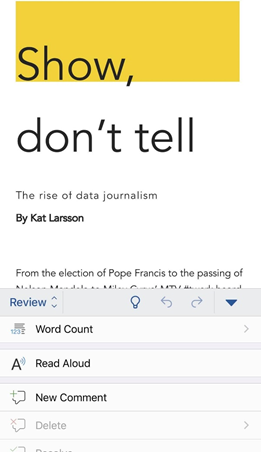
Word, PowerPoint
Otvorenie viacerých dokumentov
Využite výhody väčšej obrazovky v iPade pomocou novej podpory viacerých okien vo Worde a PowerPointe. Otvorte a pracujte na dvoch dokumentoch alebo prezentáciách vedľa seba.
Prístup k tejto funkcii je možný niekoľkými spôsobmi:
-
Dotknite sa, podržte a presuňte dokument zo zoznamu Súbory v rámci aplikácie, čím sa otvorí v zobrazení vedľa seba.
-
Vo Worde alebo PowerPointe potiahnutím prstom z dolnej časti obrazovky smerom nahor otvorte dok. Potom sa dotknite druhej aplikácie a podržte ju a potom ju presuňte na ľavý alebo pravý okraj obrazovky. Potom ťuknite na dokument a otvorte ho.
-
Vo Worde alebo PowerPointe prejdite do zobrazenia Naposledy otvorené, Zdieľané alebo Otvorené na domovskej obrazovke aplikácie, ťuknite na ponuku ... v zozname súborov a potom ťuknite na položku Otvoriť v novom okne.
* Táto funkcia vyžaduje iPadOS 13.
Outlook
Jednoduché plánovanie schôdzí v rôznych časových pásmach
Uľahčujeme spoluprácu s kolegami v rôznych časových pásmach vďaka možnosti výberu iného časového pásma pri plánovaní schôdzí, aby sa zaistilo, že čas bude vyhovovať všetkým účastníkom. Ak to chcete zapnúť, vytvorte novú udalosť a ťuknite na uprednostňované časové pásmo v možnostiach dátumu a času.
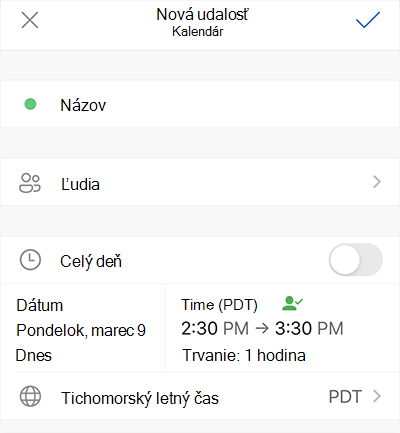
Predstavujeme funkciu Odpovede na vyhľadávanie v ľuďoch
Nájdite informácií o ľuďoch vo vašej sieti s funkciou Odpovede na vyhľadávanie v ľuďoch. Spýtajte sa na telefónne číslo priateľa alebo miesto pracoviska kolegu a ihneď získate inteligentnú odpoveď.
Predstavujeme funkciu Odpovede na vyhľadávanie v kalendári
Vyhľadávajte informácie o udalostiach a schôdzach s funkciou Odpovede na vyhľadávanie v kalendári. Spýtajte sa na miesto ďalšej schôdze alebo aké schôdze máte zajtra a ihneď získate príslušnú odpoveď.
Najlepšie výsledky
Zobrazte si najrelevantnejšie správy v Outlooku s funkciou Najlepšie výsledky. Pri vyhľadávaní určitej položky sa v hornej časti zoznamu výsledkov hľadania zobrazia najlepšie výsledky.
Jednoduché nahlásenie neoprávneného získavania údajov a nevyžiadanej pošty
Nepozdáva sa vám niečo? Teraz môžete jednoducho nahlásiť správy s neoprávneným získavaním údajov a nevyžiadanú poštu a udržiavať svoju poštu v bezpečí. Keď ste v správe, ťuknite na položku Nahlásiť nevyžiadanú poštu v rozbaľovacej ponuke.
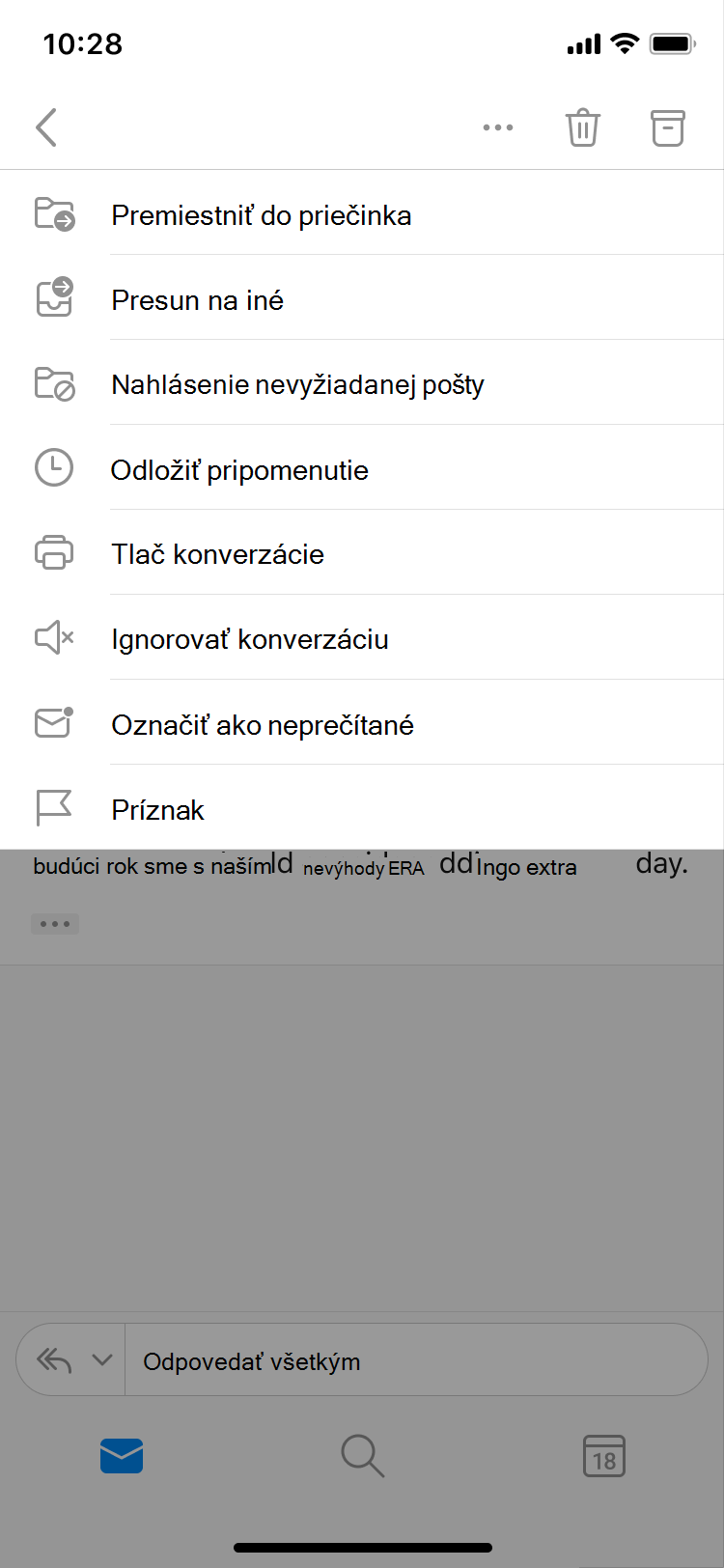
30. marca 2020
Verzia 2.36 (200329)
Word, Excel, PowerPoint
Vyhnite sa namáhaniu očí
Máte problémy s pohodlným prechádzaním aplikáciami v mobilnom zariadení? Už nemusíte! Teraz môžete zväčšiť veľkosť prvkov používateľského rozhrania a zabezpečiť ich čitateľnosť. Ak to chcete vyskúšať, vyberte položku Nastavenia > Prístupnosť > Veľkosť zobrazenia a textu a zapnite možnosť zväčšenia textu a rôznych prvkov používateľského rozhrania. Potom stlačte a podržte prvok používateľského rozhrania, ktorý chcete vidieť podrobnejšie.
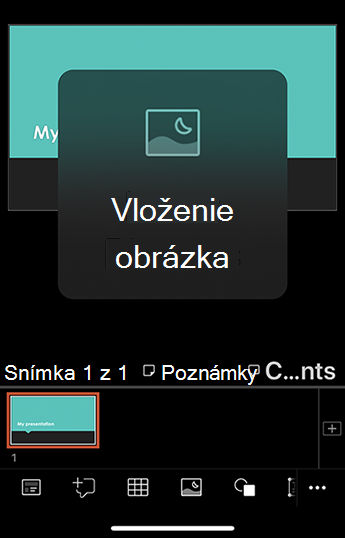
Outlook
Možnosti kontroly pravopisu pri vyhľadávaní
Preklepy a pravopisné chyby vás už nespomalia. Outlook navrhne alternatívne kľúčové slovo, aby ste mohli nájsť hľadané informácie bez nutnosti písať hľadaný výraz ešte raz.
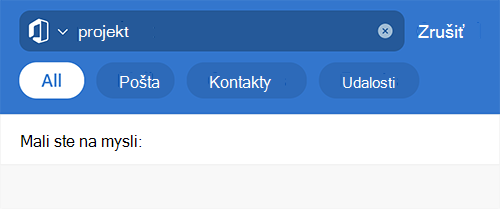
Zvýšenie produktivity pomocou rozdeleného zobrazenia v Outlooku *
Využite výhody väčšej obrazovky v iPade pomocou novej podpory pre viaceré okná v Outlooku. Otvorte viacero správ alebo si prezerajte zoznam správ a kalendár naraz a jednoducho sa presúvajte medzi oknami. Vyskúšajte si to.
-
Otvorte Outlook.
-
Ak chcete otvoriť dok, potiahnite prstom z dolnej časti obrazovky smerom nahor.
-
V doku sa dotknite druhej aplikácie, ktorú chcete otvoriť, a podržte ju, potom ju presuňte na ľavý alebo pravý okraj obrazovky.
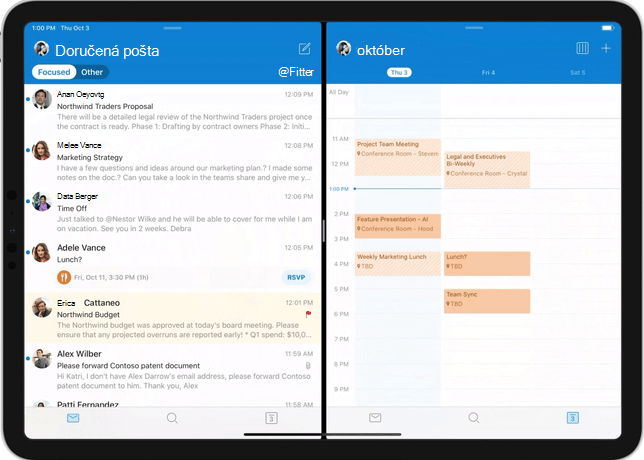
* Vyžaduje sa iOS 13
24. februára 2020
Verzia 2.35 (200224)
Word
Písanie pomocou hlasu
Teraz môžete vytvárať obsah pomocou hlasu. Používanie hlasu na diktovanie obsahu je rýchlejší a priamejší spôsob ukladania myšlienok do dokumentu.
-
Ťuknite na položku Diktovať a začnite používať diktovanie. Ak sa zobrazí výzva, aktivujte povolenia mikrofónu.
-
Ťuknite na tlačidlo mikrofónu a spusťte diktovanie.
Tipy
-
Hovorte jasne, konverzačným štýlom. Interpunkciu vložíte vyslovením názvu interpunkčného znamienka, ktoré chcete pridať. Ak chcete počas diktovania pridať bežné interpunkčné znamienka, môžete na interpunkčné znamienka aj ťuknúť.
-
Ak pri diktovaní urobíte chyby, opravíte ich odstránením a opätovným nahovorením. Môžete sa tiež prepnúť späť na klávesnicu a odstrániť chyby pomocou nej.
-
Ak sa zobrazuje veľa nesprávnych alebo vynechaných slov, skúste hovoriť pomalšie.
-
Skúste odstrániť alebo eliminovať hluk pozadia, ktorý môže rušiť váš hlas.
-
Diktovanie závisí od cloudovej služby na rozpoznávanie reči, takže je dôležité mať k dispozícii rýchle a spoľahlivé internetové pripojenie.
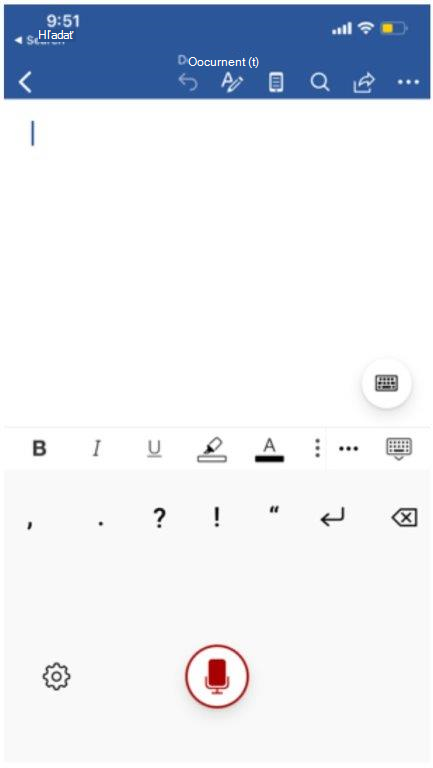
Excel
Zobrazenie kariet
Potrebujete jednoduchší spôsob práce s tabuľkami? Vyskúšajte zobrazenie kariet
-
Otvorte excelový hárok alebo zošit, ktorý obsahuje tabuľky.
-
Vyberte ľubovoľnú bunku v tabuľke.
-
Kliknite na tlačidlo Kartové zobrazenie na dolnej table.
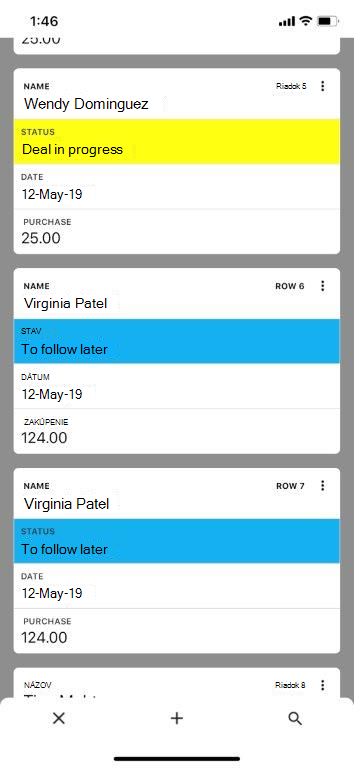
PowerPoint
Lepšie konvertovanie písania rukou na tvar pri tvorbe diagramov
Prejdite z písania voľnou rukou na tvary, text alebo matematický výraz v Office pomocou niekoľkých ťahov. Všimnite si, že teraz môžete premiestňovať objekty po ich nakreslení a pripojení bez obáv zo straty pripojenia.
-
Kreslite alebo píšte pomocou digitálneho písania.
-
Vyberte rukou písaný text. Môžete buď ťuknúť priamo na text písaný rukou, alebo ťuknúť na položku Laso a potom potiahnutím myšou urobiť kruh okolo textu písaného rukou, ktorý chcete konvertovať.
-
Ťuknite na tlačidlo akcie

-
Ak je konverzia neuspokojivá alebo ak chcete zobraziť ďalšie možné variácie, ťuknite na tlačidlo Ďalšie návrhy

Možnosť, ktorá sa zobrazí úplne vľavo, vám umožní vrátiť sa späť na text písaný rukou, ktorý ste vytvorili. Ďalšie možnosti sú variácie toho, čo ste nakreslili. Ťuknite na požadovanú možnosť alebo stlačením klávesu Esc zavrite kontextové okno.
Outlook
Odoslanie so štýlom
Správam môžete dodať štýl pomocou niektorého základného formátovania. Nový panel s nástrojmi je pohodlne umiestnený v dolnej časti okna na tvorbu správ a obsahuje tieto možnosti:
-
tučného písma,
-
kurzívy,
-
podčiarknutia,
-
zoznamu s odrážkami,
-
číslovaného zoznamu,
-
prepojenia,
-
(3) tri štýly písma.
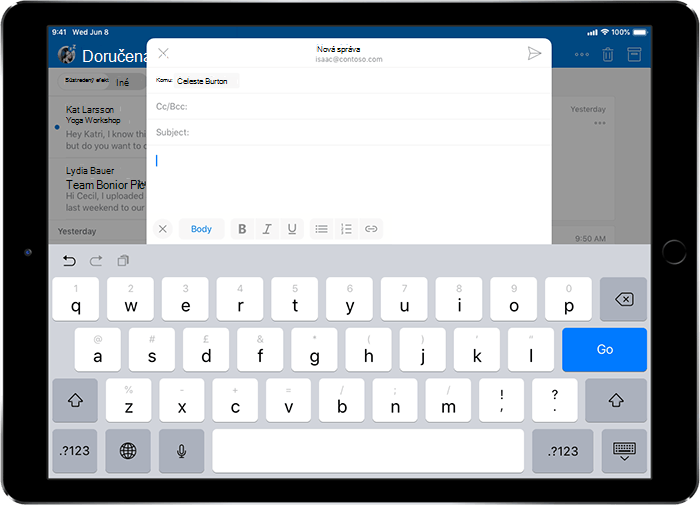
Pridanie voliteľných účastníkov
Ľudí môžete k udalostiam pridať ako voliteľných alebo povinných.
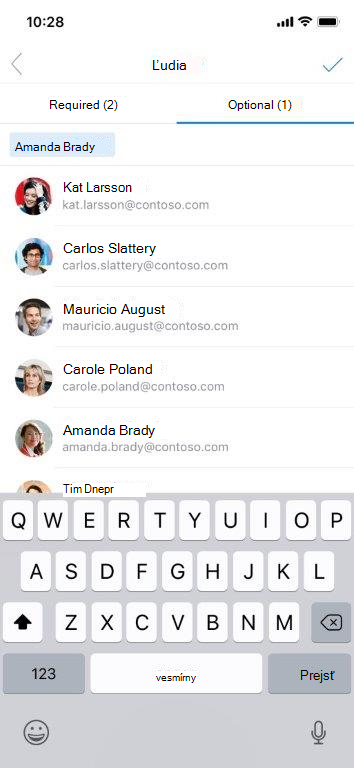
Schránky delegáta
Schránky delegáta umožňujú udeľovať povolenia na správu e-mailov niekomu inému vo vašej organizácii, čo vám umožní podporiť produktivitu prostredníctvom iných používateľov.
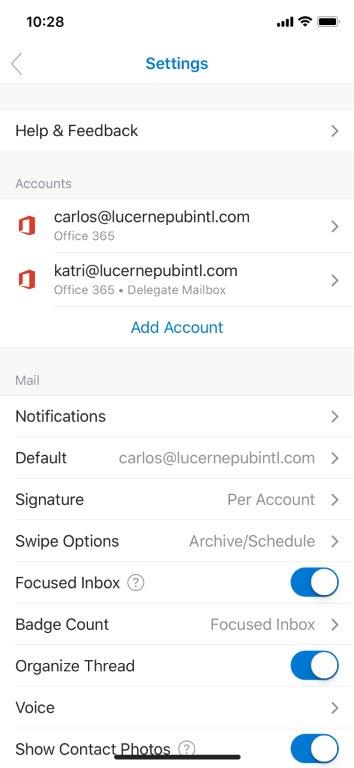
27. januára 2020
Verzia 2.34 (200127)
Excel
Pozrite sa doľava, pozrite sa doprava… prichádza funkcia XLOOKUP!
Funkcia XLOOKUP je nástupcom kultovej funkcie VLOOKUP. Pomenovanie získala vďaka schopnosti vyhľadávať vertikálne aj horizontálne (áno, nahrádza aj funkciu HLOOKUP). V najjednoduchšej forme XLOOKUP potrebuje len 3 argumenty na vykonanie najbežnejšieho presného vyhľadávania (o jeden menej ako VLOOKUP). Pozrime sa na jej podpis v najjednoduchšej forme:
XLOOKUP(lookup_value,lookup_array,return_array)
-
lookup_value: Čo hľadáte
-
lookup_array: Kde to nájdete
-
return_array: Čo sa vráti
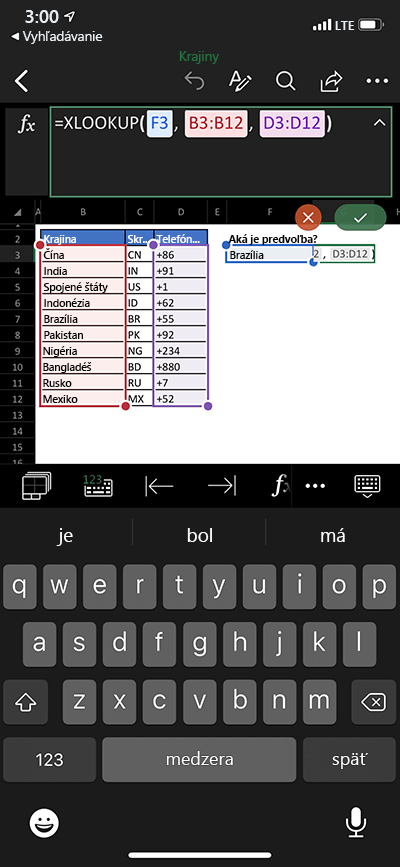
31. decembra 2019
Verzia 2.33 (19123100)
Outlook
Prehľady schôdzí > Zo stránky podrobností o udalosti
Vždy sa dostavte pripravení. E-maily a dokumenty, ktoré sa týkajú schôdze alebo plánovanej činnosti, sa nachádzajú v popise udalosti v kalendári.
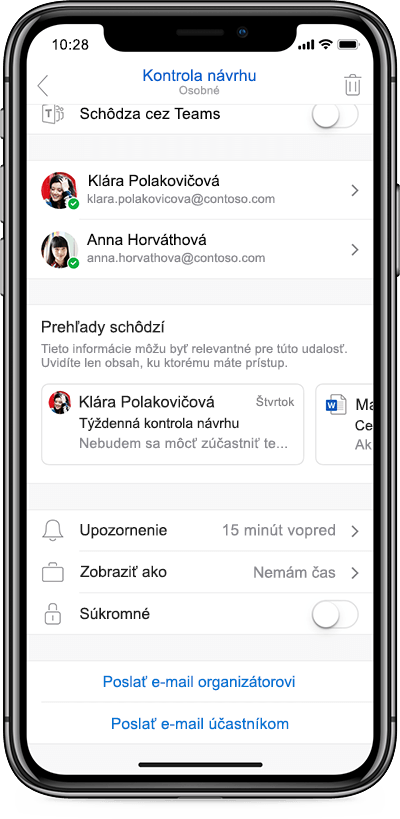
Navrhované odpovede
Doprajte unaveným palcom odpočinok! Ťuknutím na návrh rýchlo začnete tvoriť odpovede na niektoré e-maily. Nemusíte sa obávať, odpoveď budete môcť pred odoslaním upraviť. Navrhované odpovede sa zobrazujú v dolnej časti obrazovky nad poľom pre odpoveď. Táto funkcia je dostupná iba v angličtine (en-us), španielčine (es-419) a brazílskej portugalčine (pt-BR).
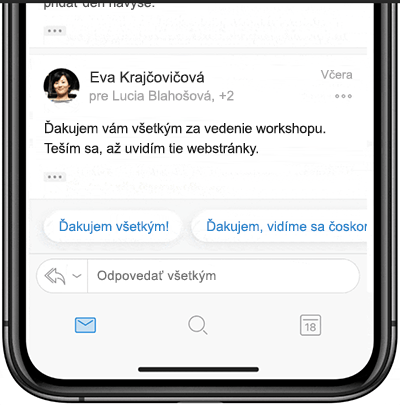
Word
Aktualizovaná tabla Alternatívny text
Teraz môžete ľahko zjednodušiť prístupnosť netextového obsahu pridaním popisov v jednom poli popisu alebo označením prvkov ako ozdobné, ak sú len estetické. Keď nabudúce pridáte tvar alebo obrázok, vyberte možnosť Alternatívny text a pridajte popis alebo označte ako ozdobné.
Excel
Aktualizovaná tabla Alternatívny text
Ďalšie informácie nájdete vyššie.
PowerPoint
Aktualizovaná tabla Alternatívny text
Ďalšie informácie nájdete vyššie.
25. novembra 2019
Verzia 2.32 (191125)
Outlook
Funkcia Nerušiť pre Outlook
Môžete ju použiť, keď to najviac potrebujete. S funkciou Nerušiť sa používatelia môžu sústrediť na svoje pracovné e-maily v pracovnom čase bez toho, aby ich rušili osobné e-mailové oznámenia, a naopak, počas súkromných udalostí je možné stlmiť alebo odložiť pracovné oznámenia. Používatelia sa tiež môžu rozhodnúť nenechať sa rušiť pracovnými e-mailovými oznámeniami v prípade, že sú na schôdzi, aby jej mohli venovať plnú pozornosť. Funkciu Nerušiť môžete zapnúť v ľavej navigačnej ponuke výberom ikony zvončeka so znakmi „zz“.
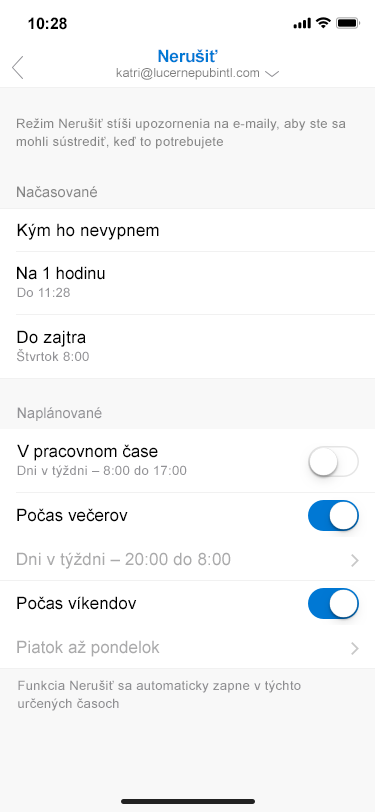
Obmedzovanie citlivých údajov v oznámeniach
Chráňte citlivé informácie pred náhodnými pozorovateľmi. Správca môže teraz chrániť vaše dôverné údaje organizácie, ktoré sa môžu nachádzať v oznámeniach o položkách, ako sú napríklad oznámenia o schôdzi a správy. S aktivovaným nastavením môžu byť podrobnosti ako adresa odosielateľa, predmet správy a krátka ukážka textu správy skryté na obrazovke uzamknutia dovtedy, kým svoje zariadenie neoveríte, aby sa zobrazili.
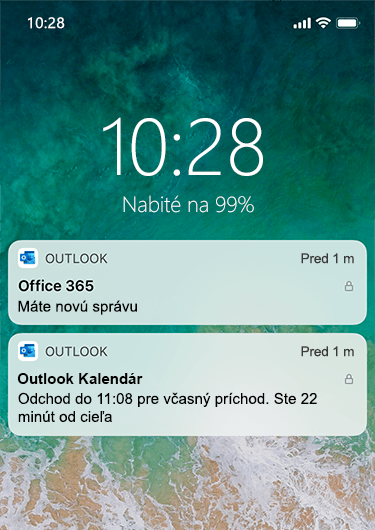
Excel
Čítanie a bezprostredné odpovedanie na komentáre v Exceli z outlookových oznámení
Trieďte oznámenia o @zmienkach pre Excel s viac informatívnymi oznámeniami. Teraz si môžete pozrieť komentár, kontext, v ktorom sa zobrazuje, a dokonca odpovedať na komentár priamo v texte e-mailového oznámenia.
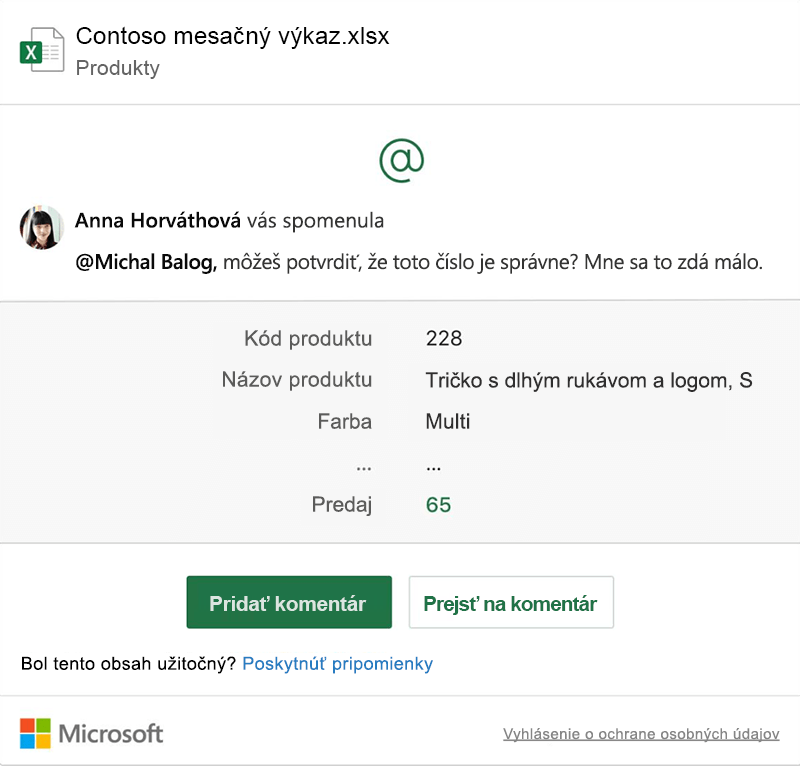
Word
Čítanie a bezprostredné odpovedanie na komentáre vo Worde z outlookových oznámení
Neviete určiť, či je oznámenie o @zmienke formálnou žiadosťou, všeobecným poďakovaním, alebo obyčajnou informáciou? Teraz môžete mať prehľad o oznámeniach o @zmienkach pre Word s väčším kontextom v oznámení. Môžete zobraziť komentár, kontext, v ktorom sa zobrazuje, a dokonca odpovedať na komentár priamo v texte e-mailového oznámenia.
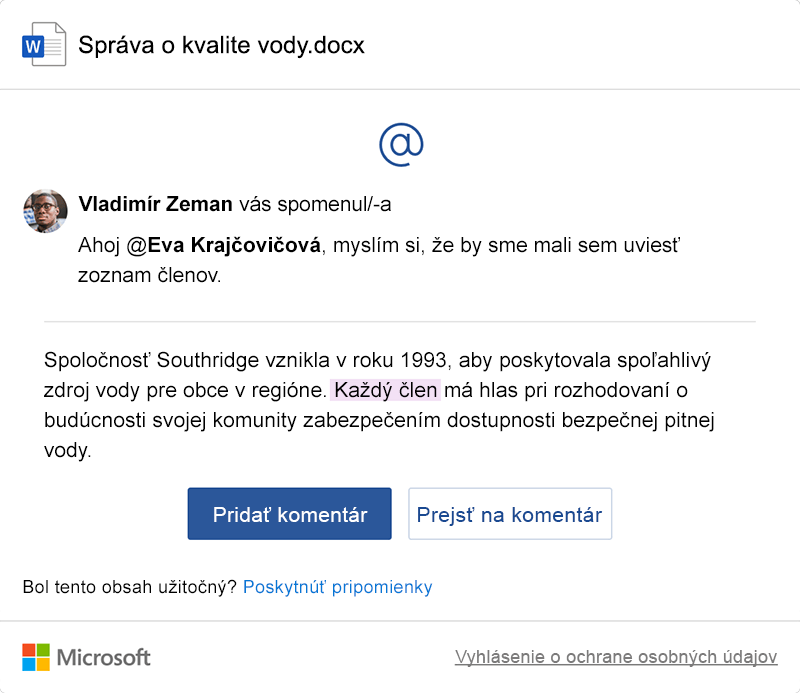
28. októbra 2019
Verzia 2.31 (191028)
Outlook
Prijatie návrhov nových termínov
Navrhol niekto nový čas v pozvánke na schôdzu? Teraz môžete prijať jeho návrh, odpovedať naň alebo ho upraviť aj na cestách.
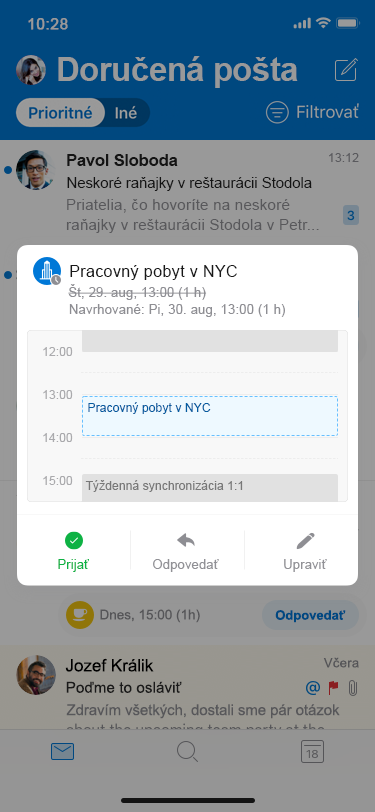
Navrhnutie nového termínu
Naplánoval niekto schôdzu cez obedňajšiu prestávku? Teraz môžete rýchlo odpovedať na pozvánku navrhnutím nového termínu a pridať voliteľnú správu.
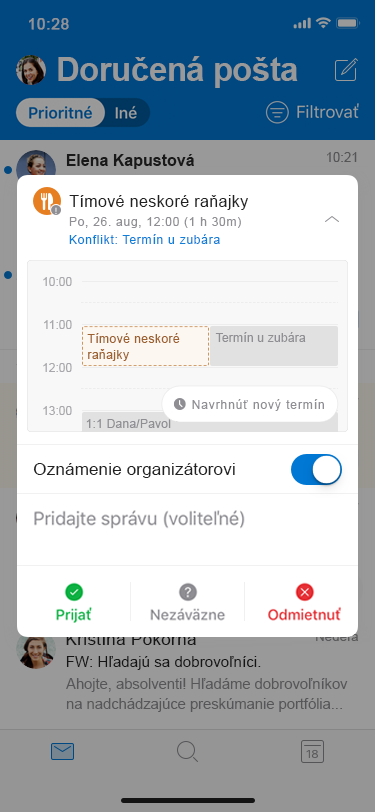
Klasifikácia, označovanie a ochrana
Pre zákazníkov služieb Microsoft 365, ktorí nakonfigurovali označenia citlivosti svojej organizácie v centre zabezpečenia a dodržiavania súladu pre Microsoft 365 alebo v centre dodržiavania súladu pre Microsoft 365, budú označenia k dispozícii na použitie v e-mailových správach v Outlooku pre iOS. Ľudia vo vašej organizácii budú môcť použiť preddefinované označenie na e-mail, ktoré sa zachová spolu so všetkou súvisiacou ochranou pri odoslaní ostatným. Jednotlivé akcie a ochrana vrátane šifrovania závisia od politík vašej organizácie definovaných v centre zabezpečenia a dodržiavania súladu.
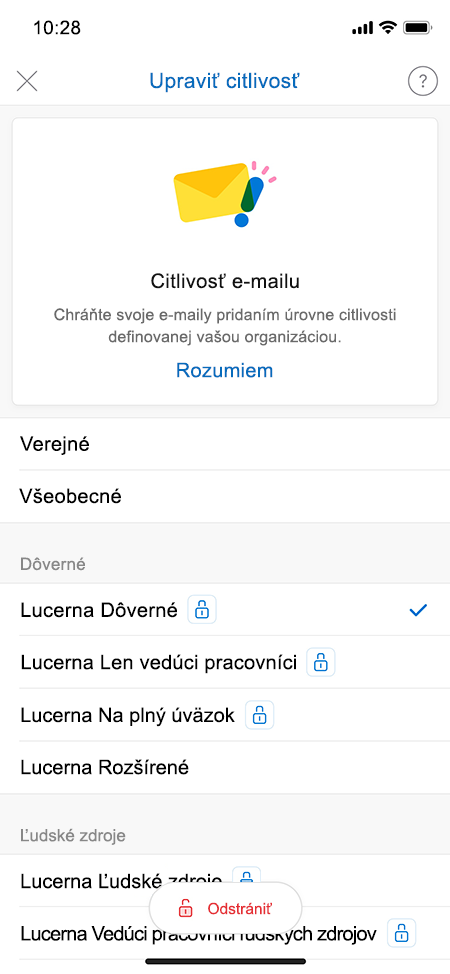
1. októbra 2019
Verzia 2.30 (191001)
Word, Excel, PowerPoint, OneNote a Visio
Nové ovládacie prvky na ochranu osobných údajov
Neustále sa snažíme zvyšovať transparentnosť a kontrolu zákazníkov nad údajmi zhromažďovanými pri používaní aplikácií balíka Office, aby naše produkty a služby boli neustále zabezpečené, aktuálne a funkčné podľa očakávania.
S touto aktualizáciou máte kontrolu nad funkciami pripojenými cez cloud a prístup k nastaveniam, ktoré vám umožnia vypnúť a znova zapnúť nasledujúce typy pripojených funkcií:
-
Funkcie analýzy obsahu, ako sú napríklad PowerPoint Designer alebo Editor vo Worde.
-
Funkcie, ktoré sťahujú online obsah, ako sú napríklad PowerPoint Quick Starter alebo šablóny balíka Office.
-
S cieľom udržiavať aplikácie balíka Office zabezpečené, aktuálne a funkčné podľa očakávania, ako aj na neustále zlepšovanie produktov, zhromažďujeme diagnostické údaje. K dispozícii sú dve úrovne diagnostických údajov:
-
Povinné údaje sú minimálne údaje, ktoré sú potrebné na to, aby sa zaistilo, že Office bude bezpečný, aktuálny a výkonný podľa očakávaní v zariadení, v ktorom je nainštalovaný, ako sú napríklad informácie o tom, či boli balíky aktualizácie stiahnuté a správne nainštalované.
-
Voliteľné údaje sa zhromažďujú len s vaším súhlasom a pomáhajú pri zlepšovaní balíka Office, ako sú napríklad informácie o tom, či sa súbory ukladajú lokálne alebo do cloudu, aby sme lepšie porozumeli preferenciám zákazníkov týkajúcich sa ukladacieho priestoru.
Preferencie ochrany osobných údajov môžete kedykoľvek zmeniť v nastaveniach balíka Office kliknutím na názov aplikácie na paneli s ponukami a následným kliknutím na položky Predvoľby > Ochrana osobných údajov.
POZNÁMKA: Ak ste prihlásení s pracovným alebo školským kontom, správca vo vašej organizácii bude môcť rozhodnúť, či budete mať tieto pripojené funkcie k dispozícii.
Word, Excel, PowerPoint, OneNote
Tmavý režim v iOS 13
Balík Office sa lepšie prezerá s podporou pre tmavý režim v systéme iOS 13. Vďaka vylepšenému zjednodušeniu ovládania a aktualizovanému pomocníkovi pre používateľské rozhranie môžete byť produktívny kdekoľvek.
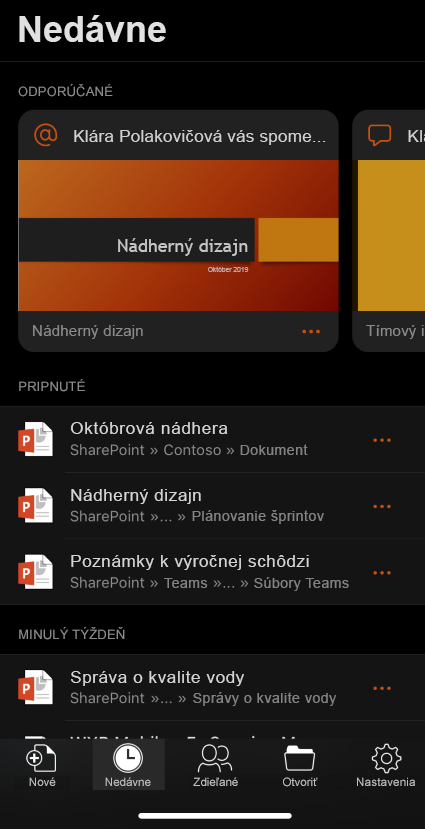
Outlook
Pridanie miesta konania do oznámení o pozvánke na schôdzu
Spoznajte miesta, kam pôjdete. Keď vám niekto pošle pozvánku na schôdzu, môžete v oznámení vidieť miesto konania schôdze.
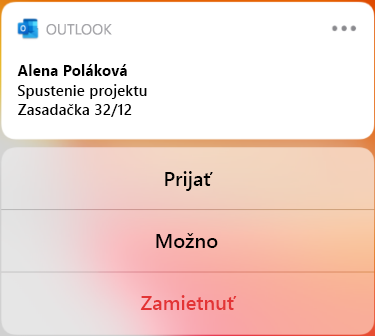
Zlepšenie zabezpečenia
Štandard s/MIME pridáva ďalšiu úroveň zabezpečenia a dôveryhodnosti do mobilnej aplikácie, čo vám umožní mať väčšiu dôveru vo svoje e-maily. So štandardom SMIME môžete digitálne podpísať a šifrovať e-maily a zaručiť, že odosielatelia a príjemcovia majú správne poverenia na zobrazenie obsahu vo svojich mobilných zariadeniach.
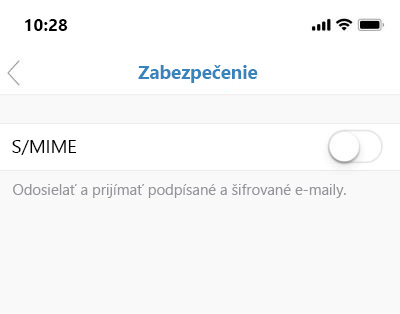
Inteligentné premiestnenie
Presúvajte e-maily do priečinkov bez námahy pomocou návrhov outlookových priečinkov.
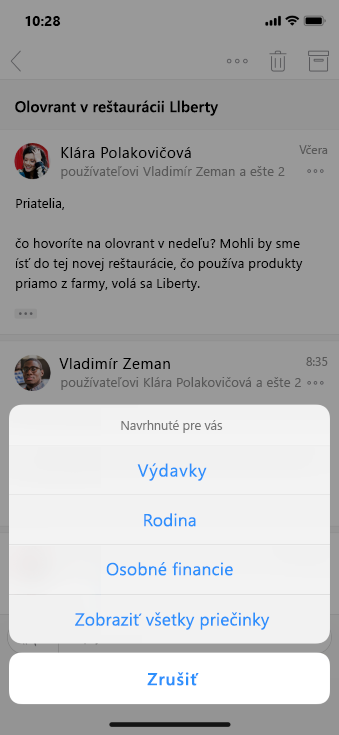
Zobrazenie kalendárov skupiny
Máte problémy so sledovaním kalendárov skupiny? Teraz môžete zobraziť zoznam pripojených skupín na bočnom paneli kalendára a vybrať si, či chcete, aby sa v kalendári spoločne s osobným kalendárom zobrazovali konkrétne kalendáre.
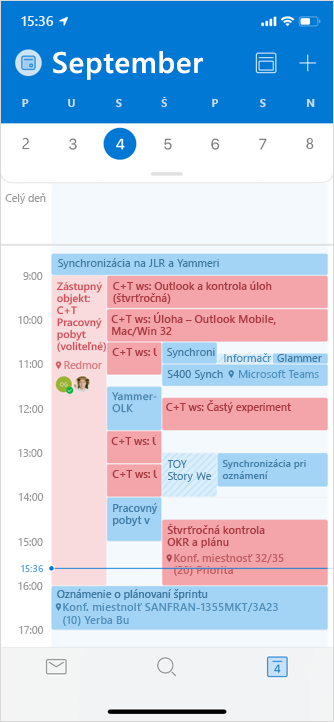
Vytvorenie schôdzí a plánovaných činností v kalendároch skupín
Ste pripravení na spoluprácu? Vytvárajte schôdze a plánované činnosti v kalendároch skupín!
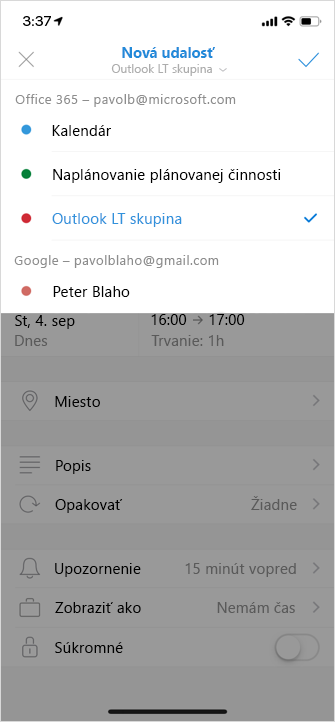
27. august 2019
Verzia 2.29 (190826)
Tento mesiac nebola vydaná žiadna nová funkcia
29. júla 2019
Verzia 2.28 (190729)
Outlook
Úprava času schôdze pri opakovaných udalostiach
Máte opakované udalosti? Teraz môžete naraz aktualizovať čas schôdze pre všetky udalosti v rade.
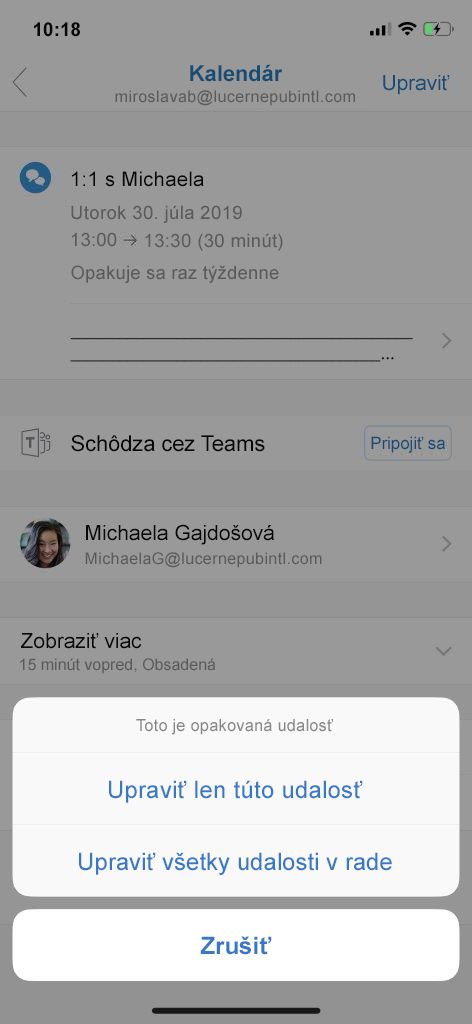
Word
Presné vymazanie
V PowerPointe ich milujete, preto ich teraz môžete používať aj vo Worde. Pomocou malej a strednej gumy môžete odstraňovať len malé kúsky písania rukou, a nie celé ťahy.
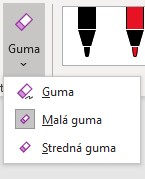
Excel
Vyriešenie komentárov
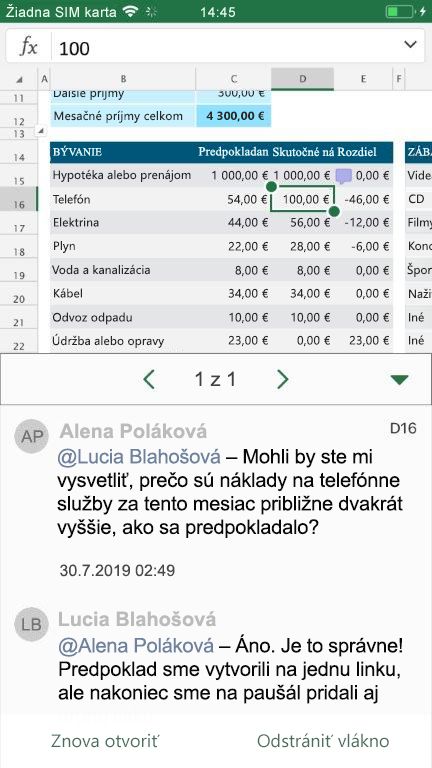
Zrušte položky zo zoznamu! Keď už existujúce vlákno nevyžaduje žiadnu akciu, jednoducho vyberte položku Vyriešiť, čím sa zbalia komentáre a otvorené položky vyniknú. Ak sa rozhodnete, že do vlákna chcete ešte niečo pridať, vyriešené komentáre môžete kedykoľvek znova otvoriť.
2. júla 2019
Verzia 2.27 (190701)
Outlook
Zdieľané poštové schránky
Vypočuli sme vás. Teraz môžete v mobilnom zariadení so systémom iOS získať prístup do zdieľaných poštových schránok. Čítajte a odosielajte e-maily, monitorujte správy a prezerajte si zdieľané kalendáre na cestách.
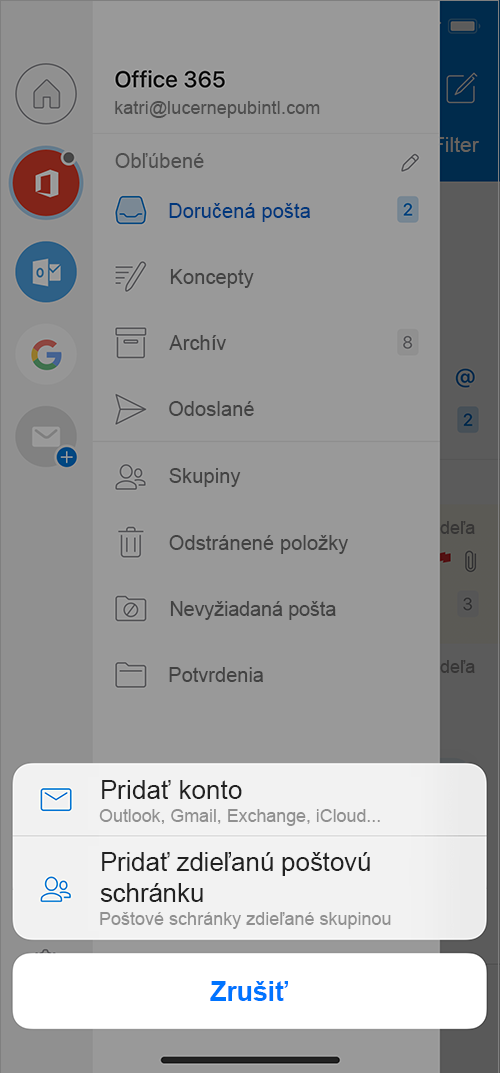
Označenie správy ako neprečítanej
Potrebujete označiť len jednu správu v konverzácii príznakom alebo ju označiť ako neprečítanú? Žiaden problém. Jednoducho otvorte konverzáciu, ťuknite na ikonu ... v pravom hornom rohu správy a kliknite na položku Neprečítané alebo Označiť príznakom.
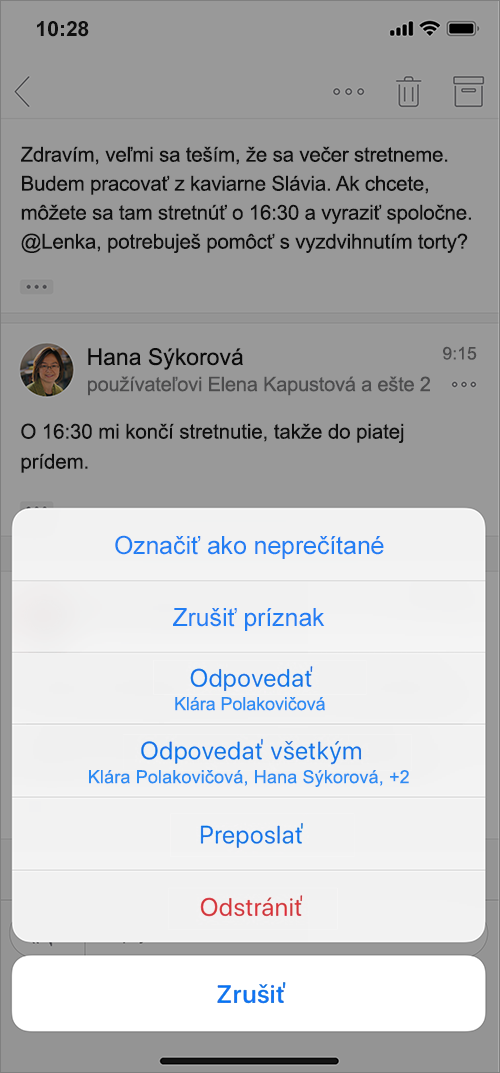
PowerPoint
Možnosť začítať sa
Vychutnajte si zobrazenie optimalizované na čítanie a prehľadávajte prezentáciu bez toho, aby ste ju najskôr otvorili v režime úprav.
Excel
Dynamické polia
Rýchlo zadajte vzorec, ktorý vráti viacero hodnôt, a sledujte, ako sa automaticky zobrazujú v susediacich bunkách. Vytvárajte lepšie tabuľkové hárky rýchlejšie, s menším počtom vzorcov a s menšou pravdepodobnosťou chýb.

28. mája 2019
Verzia 2.26 (190528)
Outlook
Rýchlejší prístup k súborom *
Vyhľadajte a získajte prístup ku cloudovým súborom uloženým v rámci obľúbených možností cloudového ukladacieho priestoru: OneDrive, OneDrive for Business, SharePoint, Google Drive, iCloud, Dropbox a Box.
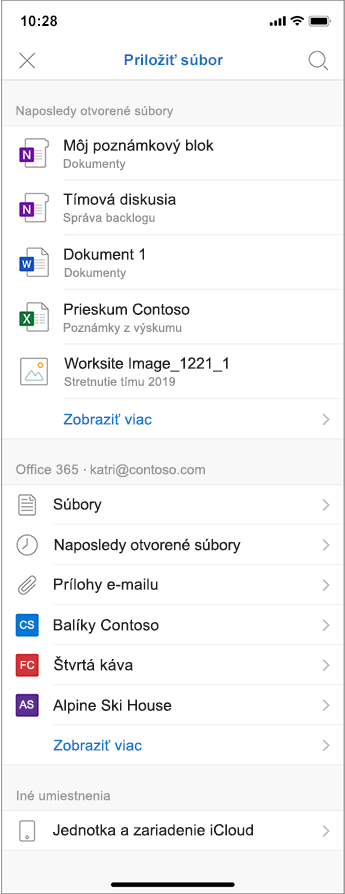
* Táto funkcia sa práve zavádza a nemusí byť k dispozícii okamžite.
Oznámenia na hodinkách Apple Watch
Oznámenia budú prehľadnejšie a pomôžu vám dostať sa tam, kam potrebujete.
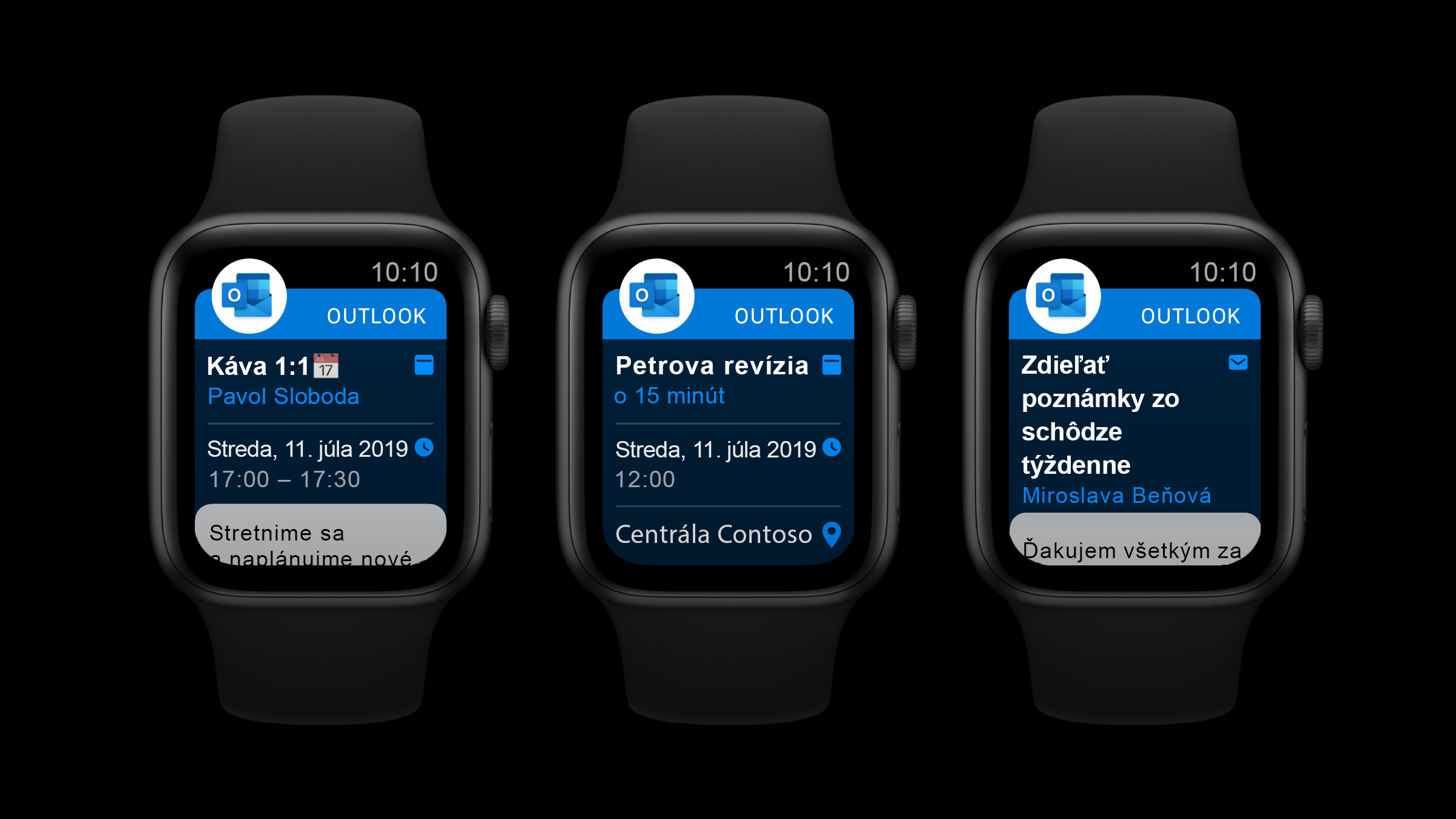
Word, Excel a PowerPoint
Výber cieľa
Pomocou príkazu Premiestniť môžete jednoducho premiestňovať cloudové súbory z jedného priečinka do druhého.
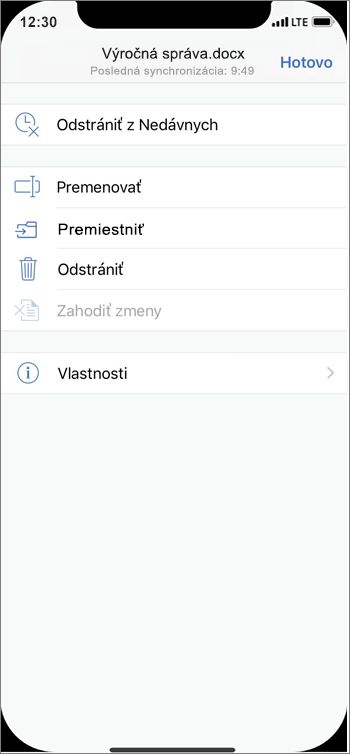
30. apríla 2019
Verzia 2.25 (190430)
Outlook
Zmena na schôdzu v službe Teams
Pri vytváraní udalosti máte teraz možnosť pridať schôdzu v službe Teams, ak vaša organizácia používa tohto poskytovateľa na uskutočňovanie online schôdzí.
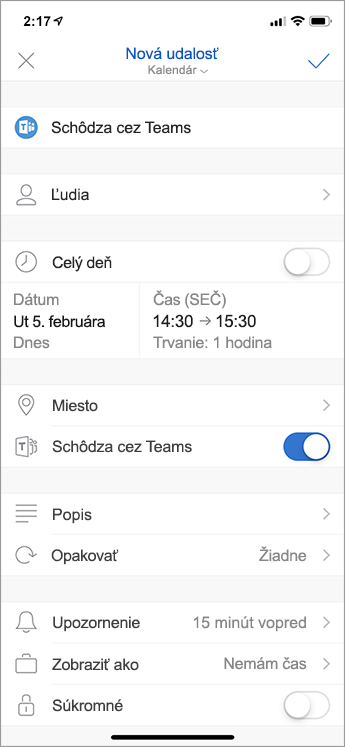
Lepšie a rýchlejšie na hodinkách Apple Watch
Spárujte si hodinky Apple Watch s iPhonom a využívajte novú rýchlu aplikáciu Outlook v hodinkách. Navyše podporujeme aj nový ciferník radu 4.
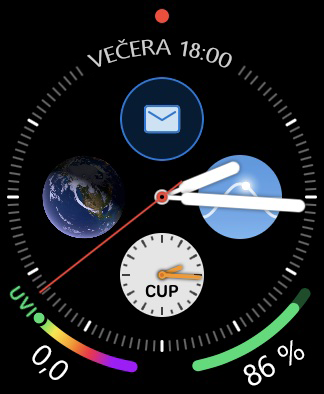
Obľúbení ľudia
Nastavte si niektorých ľudí ako obľúbených a získajte jednoduchší a rýchlejší prístup ku všetkým informáciám súvisiacim s nimi.
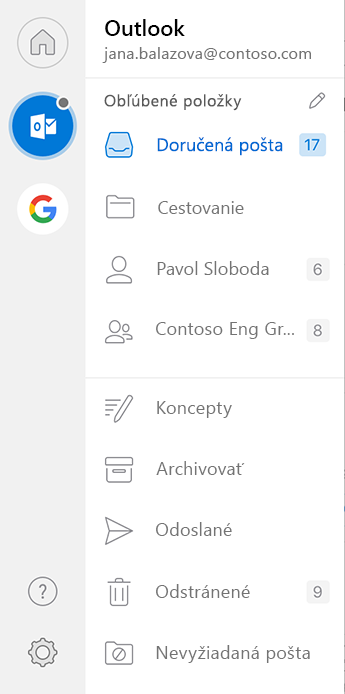
Oznámenia od obľúbených ľudí*
Obmedzte počet oznámení nastavením, že chcete dostávať upozornenia, len keď vás kontaktujú ľudia, ktorých ste nastavili ako obľúbených.
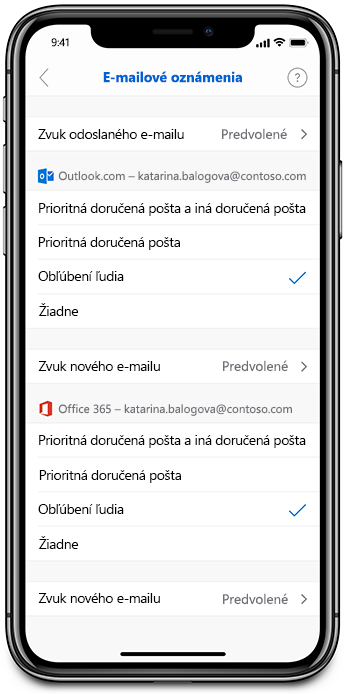
* Vyžaduje sa konto služieb Office 365 alebo Outlook.com, ktoré využíva technológiu synchronizácie od spoločnosti Microsoft
2. apríla 2019
Verzia 2.24 (190402)
Word, Excel, PowerPoint a Outlook
Nové ikony produktov
Ikonu produktov vašich obľúbených aplikácií balíka Office sme upravili tak, aby odrážali jednoduchosť, výkon a intuitívnosť prostredia balíka Office.
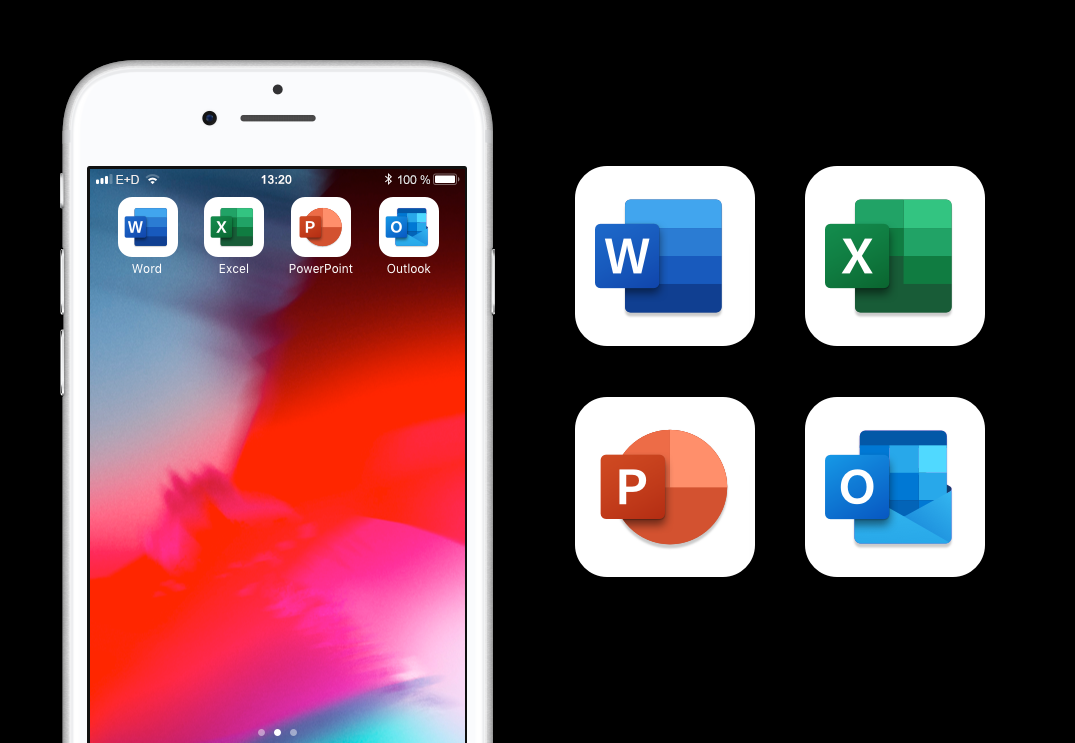
Outlook
Kalendár v živých farbách
Zobrazujte všetky farebné kategórie vytvorené v počítačovej verzii Outlooku, Outlooku pre Mac alebo službe OWA v kalendári v iPhone alebo iPade.
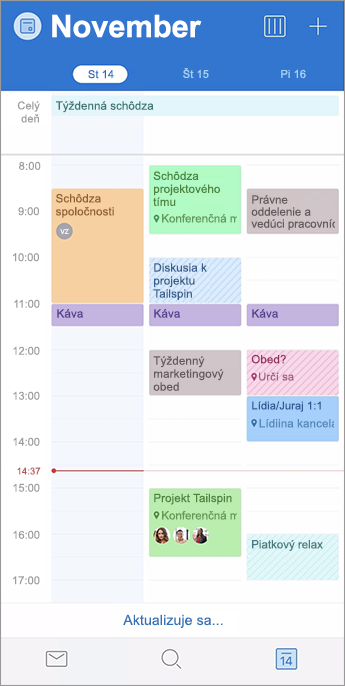
Vyhľadávanie v kalendári
Vypočuli sme vás. Hľadáte udalosť? Udalosti kalendára sa teraz zobrazujú v rámci výsledkov vyhľadávania, aby ste mohli mať prehľad o svojom hektickom živote aj na cestách
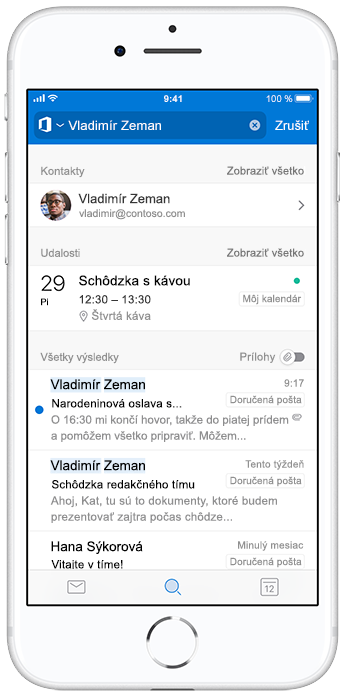
26. februára 2019
Verzia 2.23 (190225)
Outlook
Už nikdy žiadne meškanie
Zistite, kedy potrebujete odísť na nadchádzajúce stretnutie alebo nadchádzajúcu schôdzu, aby ste dorazili včas.
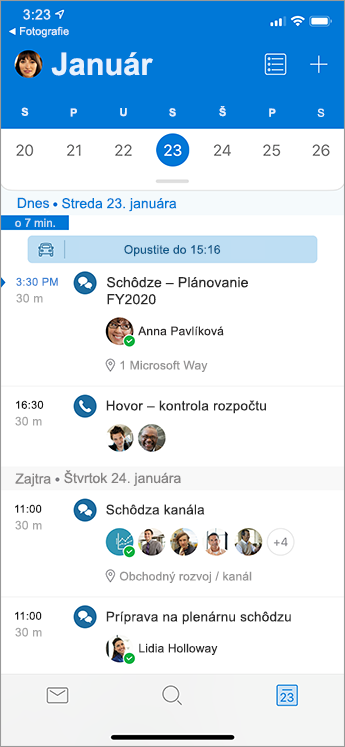
Rýchle zaznamenávanie a zdieľanie
Vďaka zaznamenávaniu, komentovaniu a zdieľaniu obrázkov čohokoľvek od tabúľ až po dokumenty len pomocou niekoľkých ťuknutí či aplikácií môžete pracovať efektívnejšie a zlepšiť spoluprácu.

PowerPoint
Lepšie zmeny tvaru
Vychutnávajte si plynulejšie prechody Morfing vytvorené v PowerPointe pre stolný počítač s Windowsom, v PowerPointe pre Mac alebo PowerPointe Mobile.

4. februára 2019
Verzia 2.22 (190202)
Word
Office teraz podporuje Apple Pencil 2
Máte Apple Pencil 2? Pokračujte a dvakrát ťuknite.
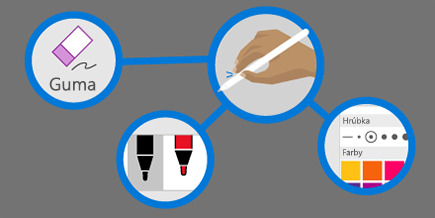
Rýchla úprava rovníc
Word teraz podporuje vytváranie a úpravy rovníc. Napíšte matematické rovnice v lineárnom formáte, napríklad a^2+b^2=c^2, a Word ich konvertuje na formát s profesionálnym zobrazením, v tomto prípade a²+b²=c².
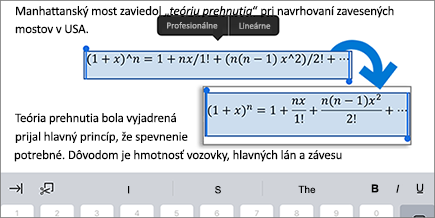
PowerPoint
Písanie rukou, ktoré iskrí
Pri písaní rukou si môžete dovoliť aj niečo neobvyklé. Jednoducho v možnostiach pera prepnite animáciu Iskra a počas písania sa vám bude na obrazovke iskriť.

Office teraz podporuje Apple Pencil 2
Máte Apple Pencil 2? Pokračujte a dvakrát ťuknite.
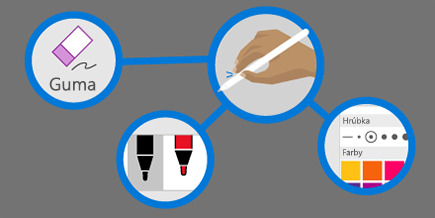
Outlook
Majte prehľad o externých príjemcoch
Outlook vás upozorní pomocou tipu, keď správa obsahuje externých príjemcov.
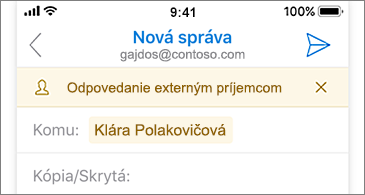
Zobrazenie stručného prehľadu mesiaca
Zobrazte si všetky udalosti a plánované činnosti v kalendári v rámci celého mesiaca naraz.
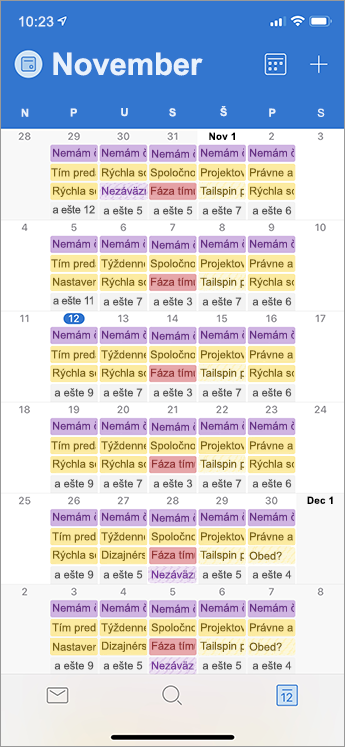
Excel
Office teraz podporuje Apple Pencil 2
Máte Apple Pencil 2? Pokračujte a dvakrát ťuknite.
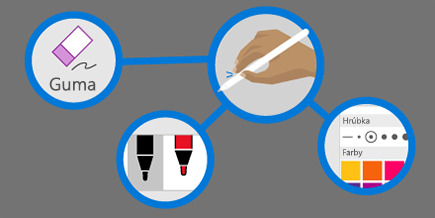
29. januára 2019
Verzia 2.22 (190128)
Word
Upútanie pozornosti osoby pomocou @zmienok
Pomocou @zmienok môžete kolegov informovať, že od nich očakávate reakciu.
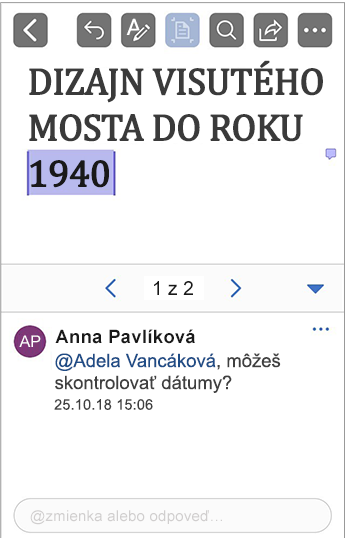
Excel
Efektívna spolupráca pomocou komentárov a @zmienok
Konverzujte priamo v hárku pomocou vstavaného poľa na odpovede a informujte svojich kolegov, že od nich očakávate reakciu, pomocou @zmienok.
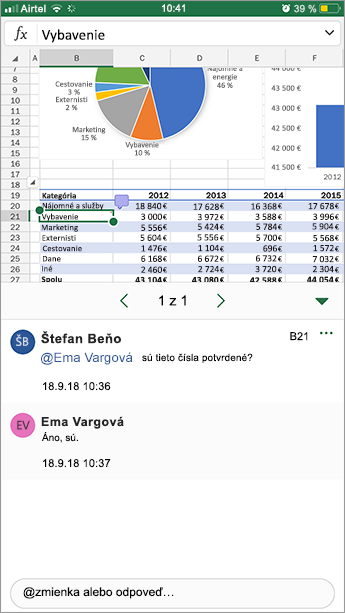
Informácie o tomto článku
Každý mesiac vyzdvihujeme zaujímavé nové funkcie, dôležité opravy a prípadné významné problémy, o ktorých by ste podľa nás mali vedieť. Často nasadzujeme funkcie insiderom na určité obdobie, aby sme zabezpečili, že všetko funguje bez problémov ešte pred vydaním pre širšie publikum. Preto nemajte obavy, ak sa vám niektorá z popísaných funkcií nezobrazuje, časom k nej budete mať prístup aj vy.
|
Blog Získajte najnovšie správy, ukážky funkcií a ďalšie informácie. |
Majte prehľad o podujatiach a oznámeniach pre insiderov. |
Fórum Ponorte sa do zaujímavých tém s influencermi pre Office. |
Bulletin Dostávajte najdôležitejšie informácie a aktualizácie programov priamo do svojej poštovej schránky. |










